Google Homeとモバイル端末(スマホ、タブレット等)が急に接続できなくなった場合の再ペアリング方法を説明します。
今まで普通に使えていたのに、突然Google Homeが繋がらなくなった場合の手順です。
再ペアリングにはGoogle Homeアプリを使います。iPhone用とAndroid用のアプリがありますが、どちらも手順は同じです。
ダウンロードしていない場合は、リンク先からダウンロードしましょう。
スマートフォンやタブレットでGoogle Homeアプリを起動し、ペアリングしていたはずのGoogle Homeを選択します。
一見するとペアリングできているように見えますが、実際のところGoogle Homeが応答していないため、再ペアリングを行うため歯車マークを選択します。
「ペア設定されたBluethoothデバイス」の一覧にGoogle Homeがあれば、再ペアリングするために「×」を選択して一旦ペアリング解除します。
一覧になければ、何らかの理由でペア設定が解除されているために、Google Homeが応答しないことになります。同じく再ペアリングが必要です。
「ペア設定モードを有効にする」を押すことで、Google Homeがペアリング待機モードになります。
スマホやタブレットのBluethooth設定画面を開きます。下記の画像はiPhoneの場合です。
「その他のデバイス」にペアリング待機モードのGoogle Homeが表示されているので、それを押すと「自分のデバイス」に移動してペアリングが完了します。
これで再ペアリングが完了しました。
Google Homeとモバイル端末が再接続され、これまで通りに使えるようになりました。
時折、何らかの理由でGoogle Homeとモバイル端末とのペアリングが解除されてしまうことがあります。その場合は、同じように再ペアリングをして繋ぎなおしてあげましょう。
読書の習慣がある人は幸福度が高い、らしい。






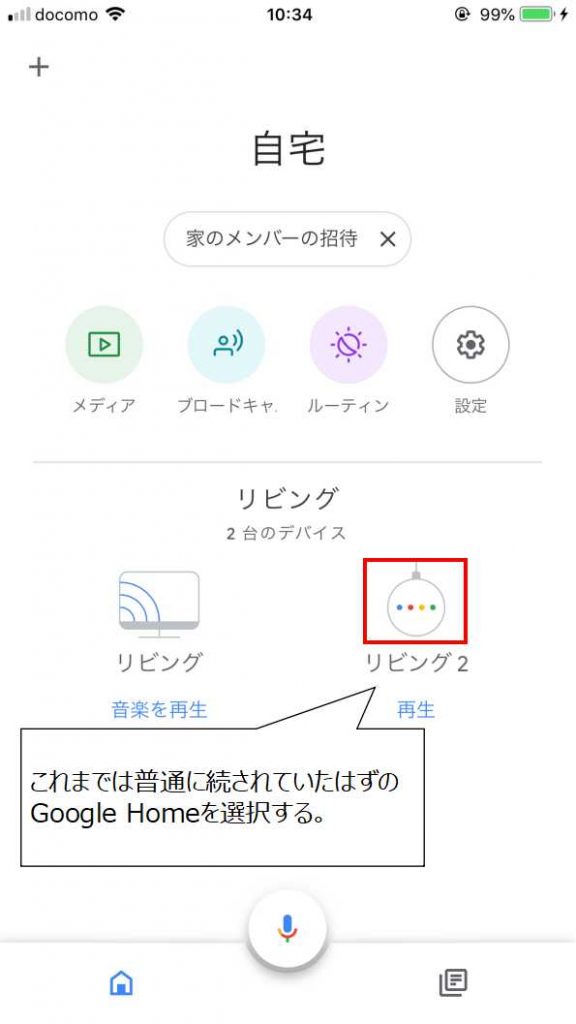
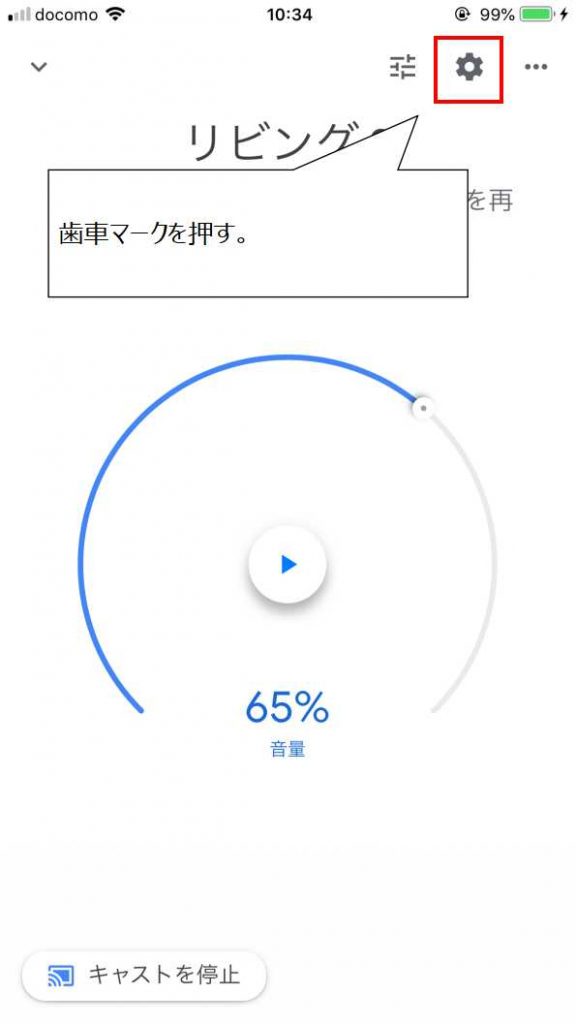
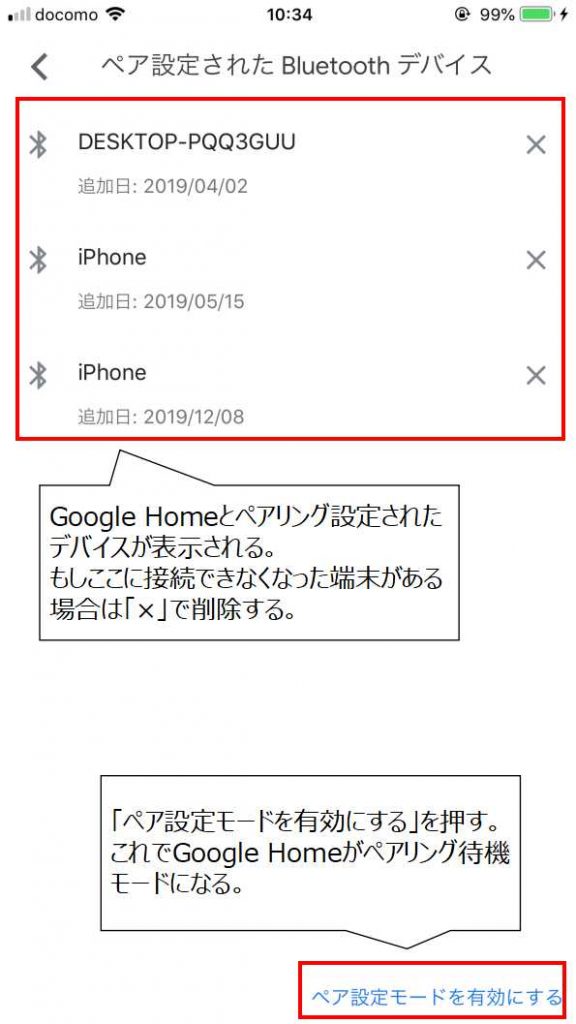
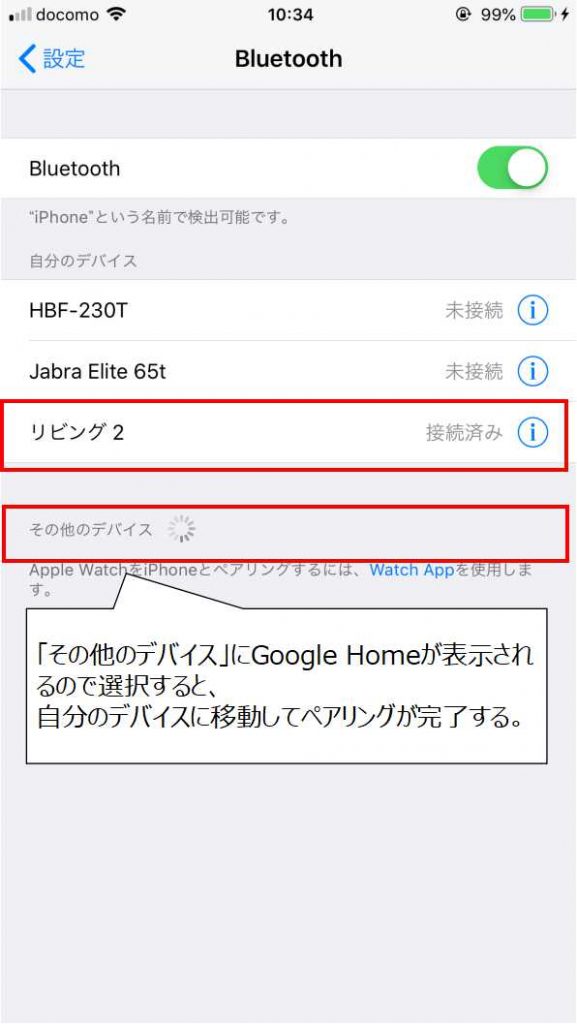

















-320x180.jpg)
